Salut prieteni! În articolul de ieri „Cum se partajează un scaner într-o rețea locală”, am accesat un scaner la distanță folosind Blind Scanner Pro. În articolul de astăzi, tu și cu mine vom scana Internetul folosind un browser web obișnuit. În ciuda complexității sarcinii, totul este de fapt foarte simplu.
Scanarea documentelor prin rețea printr-un browser web
Configurația noastră de rețea rămâne aceeași și este următoarea: scanerul este conectat fizic la un computer cu Windows 7 (COMP-1) Vom controla scanerul folosind un computer cu Windows 10 (ROM-1)
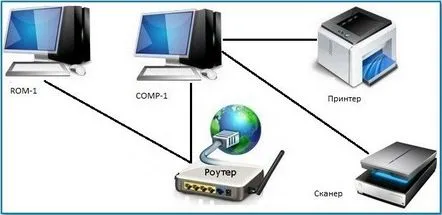
Pentru controlul de la distanță al scanerului, utilizați programul [email protected]. Accesați http://unit6.ru/twain-web și descărcați-l
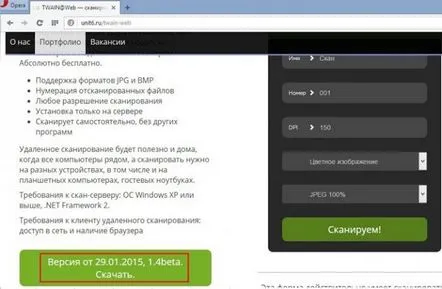
Fișierul de instalare a programului.
Instalați pe computerul la care este conectat scanerul (în cazul nostru, este un computer cu Windows 7, scaner HP Scanjet g2410)
Procesul de instalare
Instalarea și lansarea serviciului [email protected]
Programul [email protected] a fost instalat cu succes
Comandă rapidă pentru program [email protected]
Să configuram programul [email protected]. Pentru a face acest lucru, găsiți [email protected] Standlone în meniul Start, apoi Configurare
Specificați portul 81
Notă: Outpust Firewall Pro este instalat pe computer. Trebuie să-l configuram pentru a permite computerului de la distanță să se conecteze la computerul cu Windows 7. Deschideți fereastra principală a programului, selectați Setări, apoi Protecție rețea
Selectați Reguli de rețea și faceți clic pe butonul Reguli de sistem
Faceți clic pe Adăugați
Punem o bifă pe elementul „Unde este portul local”, apoi facem clic pe „Nedefinit” pentru a selecta un port
Noi prescriem portul 81
Faceți clic pe ok Am creat o regulă și acum firewall-ul nostru nu va bloca conexiunile de intrare la computer pe portul 81
Aplica. BINE.
Acum trebuie să aflăm adresa IP a computerului cu Windows 7. Lansăm linia de comandă și introducem comanda ipconfig. După cum putem vedea, adresa IP este următoarea: 192.168.1.7
Să încercăm să accesăm scanerul de pe un computer la distanță. Pentru a face acest lucru, accesați un computer cu Windows 10 și lansați browserul. În bara de adrese a browserului, scrieți următoarele: adresa ip a computerului la care este conectat scanerul (Windows 7), și anume 192.168.1.7, port prin care vor fi transmise datele (81), urmată de următoarea expresie /[email protected]/. Ca rezultat, în bara de adrese trebuie să introduceți următorul 192.168.1.7:81/[email protected]/ În browser se va deschide următoarea fereastră, în care trebuie să selectați parametrii de scanare
Un dosar de scanare a fost creat în prealabil pe computer pentru a stoca documentele scanate.
Accesați setările browserului și specificați acest folder ca dosar de descărcări. Documentele scanate vor fi stocate în el
Selectăm scanerul nostru WIA HP Scanjet G2410, introducem numele documentului (document scanat), ordinea de numerotare (001), rezoluția DPI (300), modul de scanare (deoarece vom scana textul apoi alegeți Alb-negru, format (A4)
După ce ați introdus toți parametrii de scanare, faceți clic pe Scanare!
Proces de scanare
Documentul pe care l-am scanat a fost salvat în folderul de descărcări
Mergem în folderul de descărcări și ne asigurăm că există un document scanat
Autorul materialului este Ro8.
